El uso de la función SUMAR.SI es muy común en Excel, sobre todo cuando intentamos utilizarla con fechas en el criterio. Sin embargo, algunos usuarios tienen dudas sobre la función SUMAR.SI usando fechas en el criterio, porque la sintaxis del criterio de esa función no acepta ningún argumento que se escriba dentro de ella.
Como Hacer SUMAR.SI Usando Fechas en Excel Excel
Y esto puede causar errores en la función o incluso evitar que la función se cierre sola, lo que hace imposible que no complete la función. Poco después, aprenderá algunos errores comunes al tratar con fechas con la función SUMAR.SI y también sabrá la forma correcta de usarla para este propósito.
¿Desea obtener más información sobre Excel? Haga el curso completo del Ninja del Excel
Si aún no conoce la función SUMAR.SI, consulte este enlace: Cómo usar la función SUMAR.SI en Excel
Descargue la hoja de cálculo para practicar lo que se enseñó en este tutorial:
Como Hacer SUMAR.SI Usando Fechas en Excel Excel
Poco después, hay dos columnas una con fecha y otra con valores, en el lado derecho tenemos el criterio que es la fecha y el resultado donde se aplicará nuestra función.
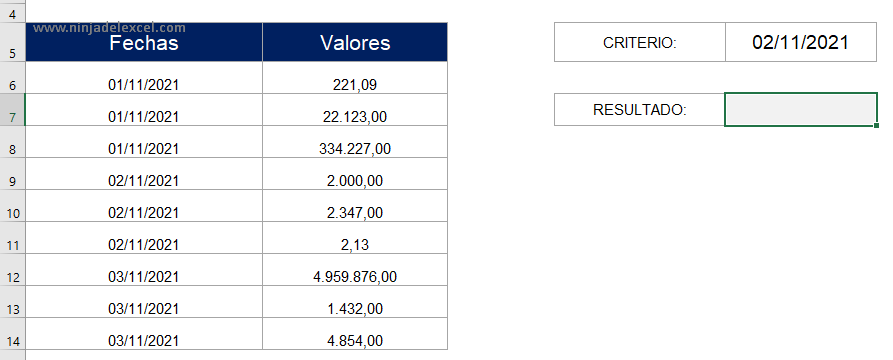
El objetivo de arriba es sumar todos los valores que coincidan con fechas inferiores al 11/02/2021, en cuyo caso solo se sumarán los valores que tengan la misma línea que las fechas 11/01/2021.
El primer error que cometen algunas personas es escribir el criterio de la siguiente manera.
Reciba Contenido de Excel
Registre su E-mail aquí en el blog para recibir de primera mano todas las novedades, post y video aulas que posteamos.
¡Su correo electrónico está completamente SEGURO con nosotros!
Es muy importante que me agregues a la lista de tus contactos para que los siguientes E-mails no caigan en el spam. Agregue este: E-mail: [email protected]Como Reemplazar la Función SUMAR.SI en Excel – Ninja del Excel
Tenga en cuenta que la intención es sumar los valores de las fechas que son menores que la fecha de criterio.
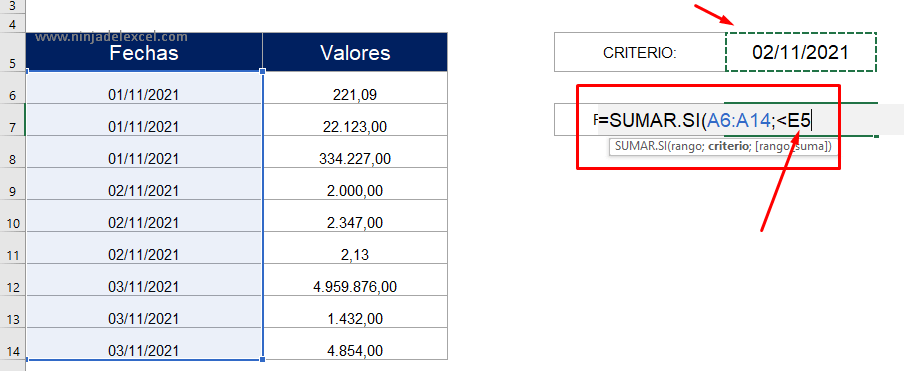
El criterio no acepta escribir el operador sin comillas dobles y sin concatenar la celda de criterio, incluso puede intentar finalizar la función, pero un mensaje de error le impedirá completarla.
Otro error es que escribes comillas dobles «, coloca el operador más pequeño e ingresa la fecha pegada con el operador.
En este caso, la función no le impedirá completarla, pero cuando presione la tecla «Enter», el resultado será otro error, ¡pruébelo usted mismo!
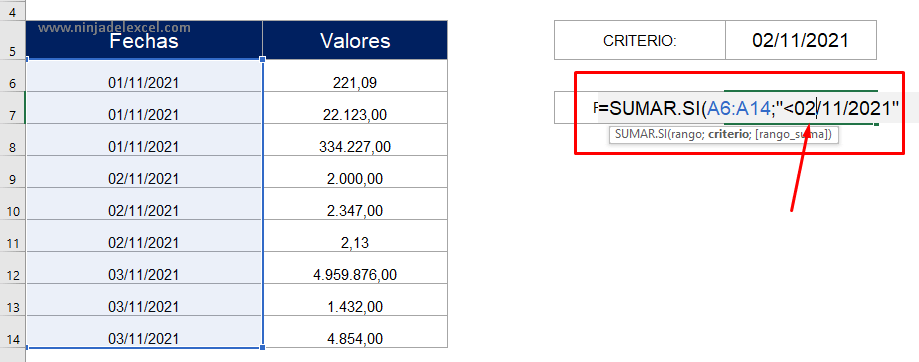
Hasta ahora solo mostramos los errores cometidos por algunas personas, ahora le mostraremos la forma correcta de terminar esta función.
Como puede ver, rodeamos la operación «<» con dos comillas dobles y luego usamos el signo & para concatenar con la celda de criterio.
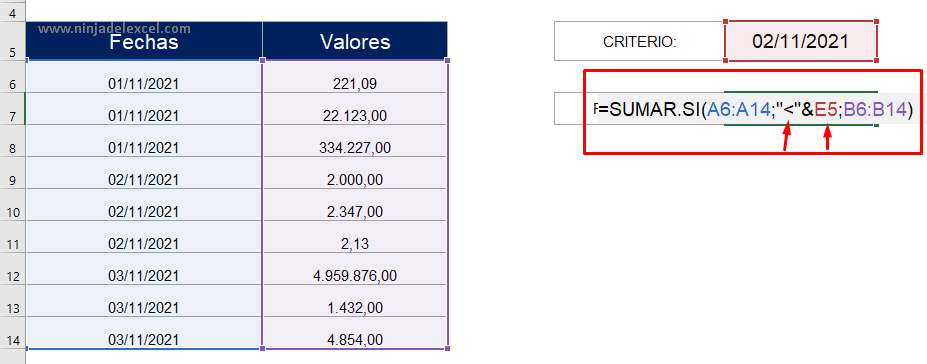
Para realizar la prueba, pulsaremos la tecla «Enter» para confirmar la función y tendremos el resultado deseado.
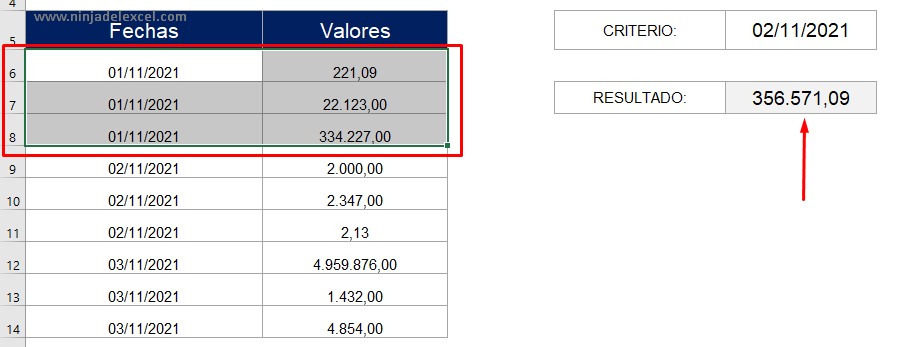
Curso de Excel Básico, Intermedio y Avanzado:
Pronto, ¡Cursos de Excel Completo! Continúa leyendo nuestros artículos y entérate un poco más de lo que hablaremos en nuestra aulas virtuales.
 Si llegaste hasta aquí deja tu correo y te estaremos enviando novedades.
Si llegaste hasta aquí deja tu correo y te estaremos enviando novedades.
¿Qué esperas? ¡Regístrate ya!
Accede a otros tutoriales de Excel
- Como Reemplazar la Función SUMAR.SI en Excel – Ninja del Excel
- Como Sumar los Valores Centrales en Excel – Ninja del Excel
- Alternativa SUMAR.SI.CONJUNTO en Excel – Ninja del Excel
- Función SUMAR.SI.CONJUNTO en Google Sheets – Ninja del Excel
- Macro en Google Sheets – Optimice su Tiempo – Ninja del Excel
- Colorear las Líneas en Google Sheets – Colores Alternativos – Ninja del Excel
- Excel vs Google Sheets – Ninja del Excel
















